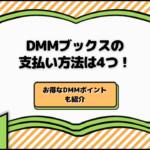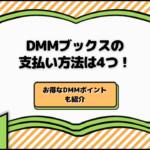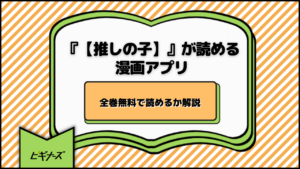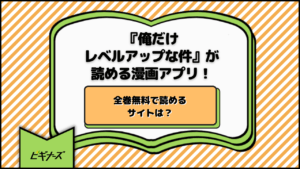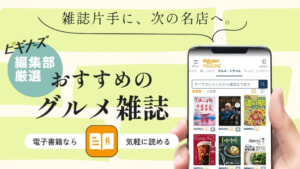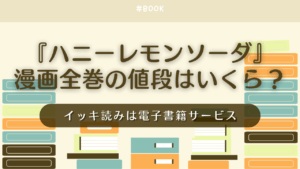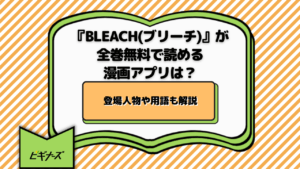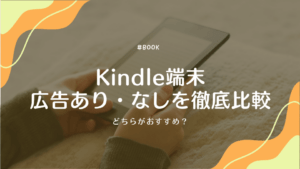更新
DMMブックスの使い方を徹底ガイド|おすすめ便利機能も紹介!
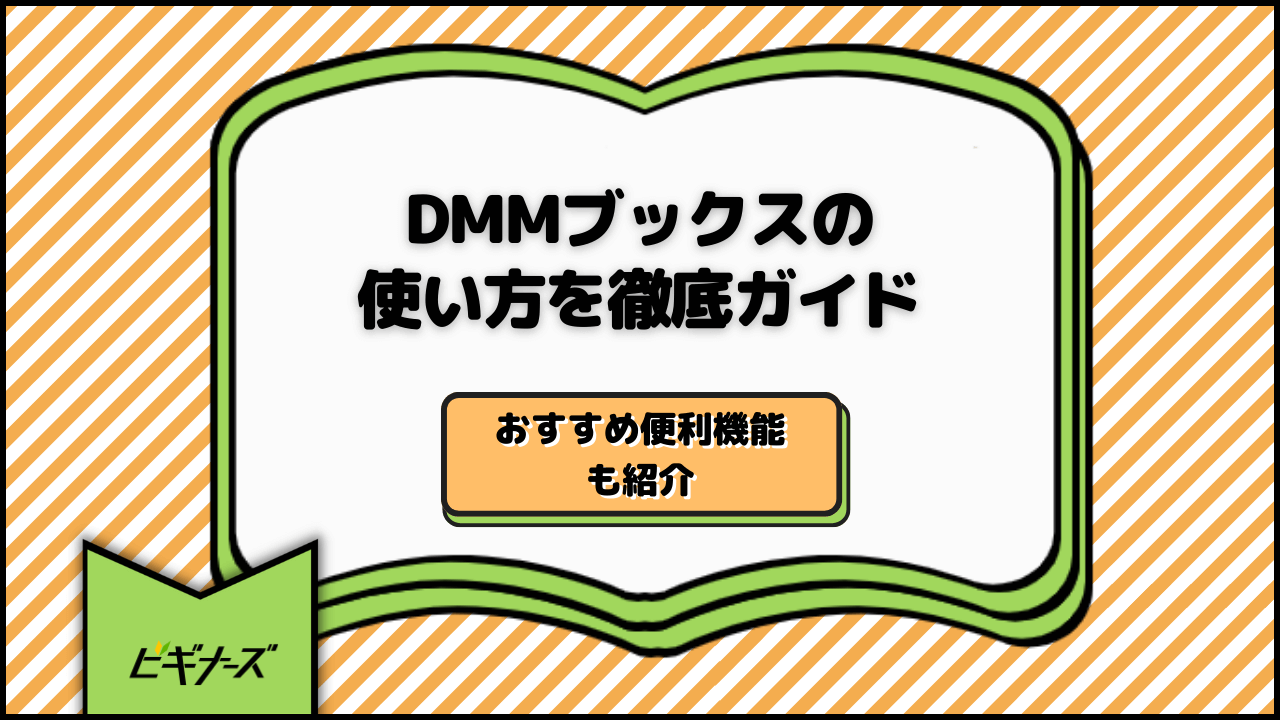
※当記事はアフィリエイト広告を含みますが、情報の正確性・公平性には影響しません。
マンガやラノベなど合計98万冊以上の作品を扱うDMMブックス。アダルト作品も多く配信していることから、やや大人向けの電子書籍サービスです。
お得なクーポンやキャンペーンなども定期的に開催されており、マンガのまとめ買いにもぴったり!
本記事では、DMMブックスの使い方を紹介しています。電子書籍の買い方や読み方などの他に、アプリ版で知っておくとちょっと得するような便利機能もまとめているので、ぜひ最後までご覧ください。
目次
DMMブックスとは?

- 無料で読める作品は2万冊以上!
- 9割対象25%以上還元
- 年3回のスーパーセールやポイント還元が豊富
- 2種類のビューアアプリがある
DMMブックスとは、DMMグループが運営する電子書籍サービスです。
マンガ・小説・雑誌など98万冊以上の品揃えがあり、取り扱うジャンルもさまざま。同人誌・画集・写真集・アダルト作品が豊富なのもDMMブックスならではです。
そのうち3.2万冊以上の作品が無料で読み放題なので、ぜひ読みたい作品がないか見てみましょう。
DMMブックスでは、 9割対象25%以上還元を実施しています。欲しい作品がある方は、かなりお得に購入できるのが魅力です。
さらに、DMMブックスでは、長期の休みなどに開催されるスーパーセールやポイント還元キャンペーンが充実しているのが特徴です。
1年を通してキャンペーンやクーポンが充実している電子書籍サービスを利用したい方におすすめです。
また、DMMブックスのアプリ版には、「DMMブックス」とAndroid限定「DMMブックス+」の2種類あります。
どちらも購入した電子書籍を読めますが、「DMMブックス+」では以下の2つの機能が追加されました。
- キャンペーン情報の通知
- アプリ内からDMMサイトへのアクセス
従来の「DMMブックス」アプリよりも使いやすくなっているのがポイントです。Androidユーザーは、ぜひ「DMMブックス+」をダウンロードしましょう。
\ 9割対象25%以上還元中!/
DMMブックスの使い方

DMMブックスの基礎的な使い方を紹介します。ブラウザやアプリ、使用端末などによって若干仕様が違うので、該当するものを確認してくださいね。
電子書籍の購入方法
電子書籍の購入方法の手順を紹介します。
- まずはログイン
- 虫眼鏡アイコンをタップし検索する
- 次に作品をタップし「購入手続きへ」を選択
- 支払い方法を選び「購入を確定する」をタップ
ログイン後、まずは読みたい本を検索します。DMMブックストップページ右上にある検索マークをタップし、既に買いたい本が決まっている場合は、その本のタイトルを入力します。入力途中で候補が下に表示されるので、該当するタイトルをタップします。
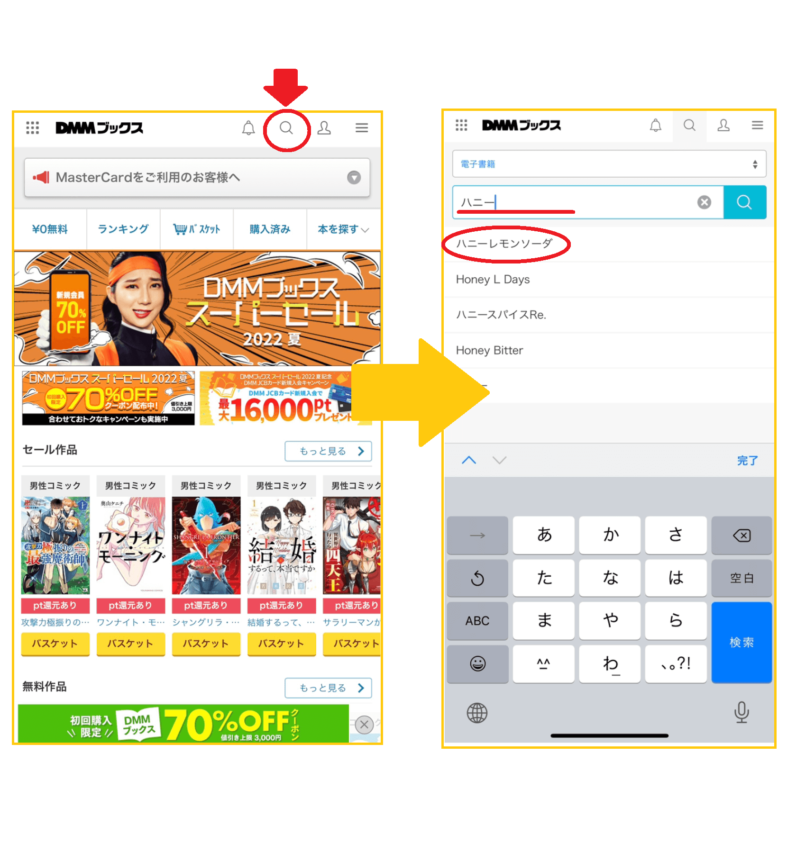
表紙やタイトルをタップします。次に、「購入手続きへ」をタップ。
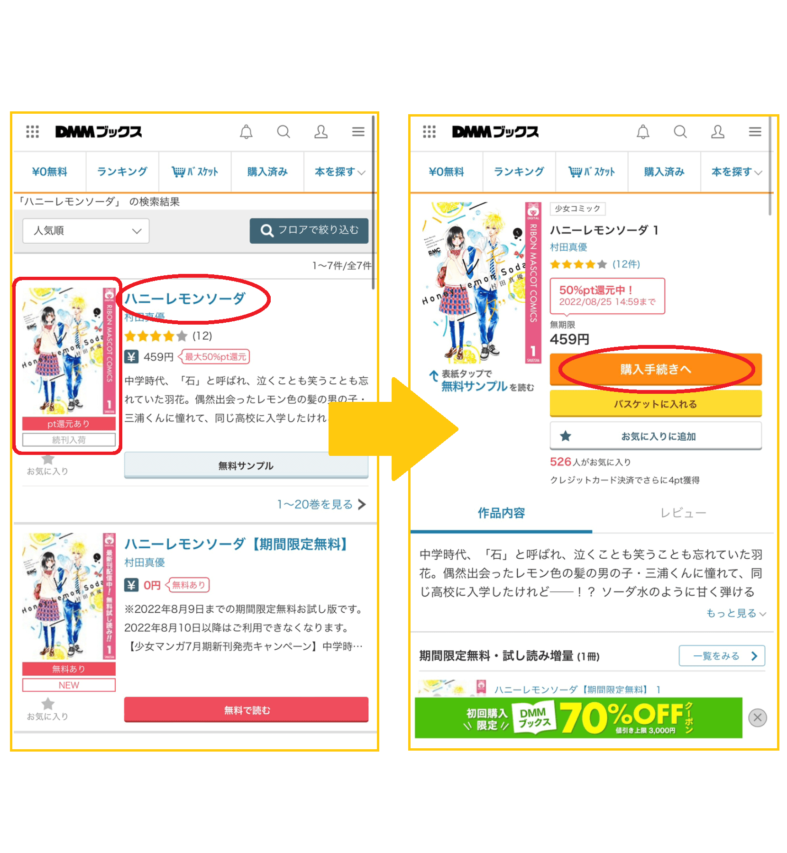
支払い方法を選択し、あとは支払い手順に従って「購入を確定する」をタップし、支払いを完了させます。
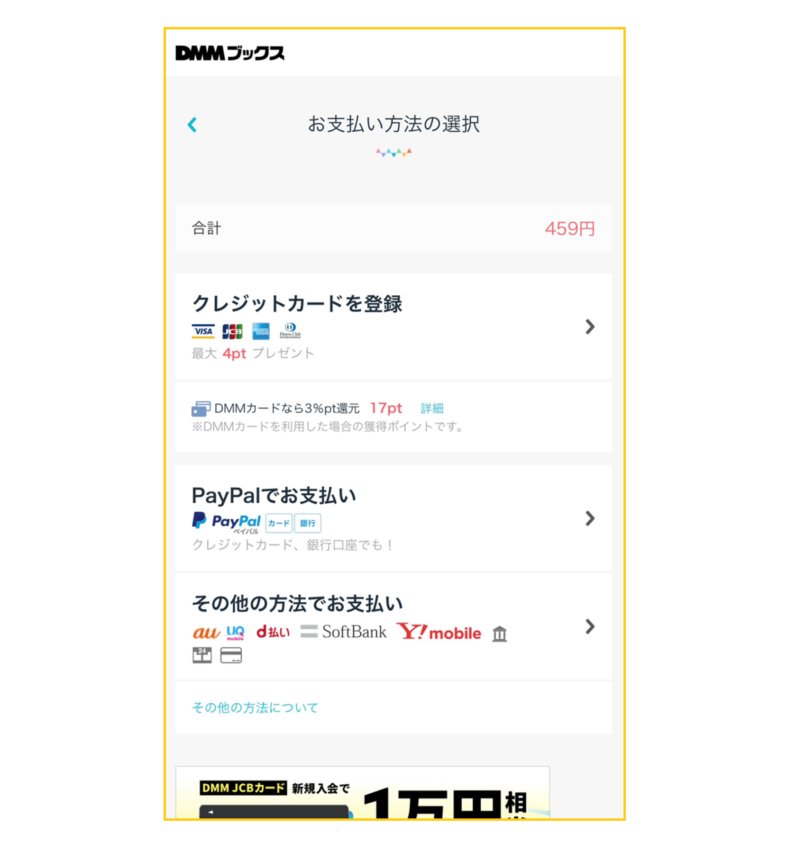
本を探す方法は、検索バーから探す方法や、トップページを下にスクロールすると、「セール作品」や「新着・話題の作品」があるので、そちらからも探せます。カテゴリ別にも選べますよ。
電子書籍を読む方法
無料作品や購入した作品を読む方法は、こちらを参考にしてください。ブラウザ版・アプリ版のそれぞれの使い方をまとめています。
ブラウザ版
購入した作品を読むときは、ページ画面上の「購入済み」ボタンをクリックすると作品が読めます。
無料作品の場合は、ページ画面上の「¥0無料」をクリックしましょう。該当する作品一覧が表示されるので、読みたい作品を選び「無料で読む」を押すとビューア画面が開きます。
また、作品の表紙をクリックすれば無料サンプルも視聴可能です。
アプリ版
購入済みの作品は、ホーム画面を左にスワイプすると表示されるので、まずは作品をダウンロードしましょう。
矢印マークがついた作品は、まだダウンロードされていない状態です。作品をタップし「ダウンロード」を押しましょう。保存先ファイルとして「内部ストレージ」「外部SD」のどちらかを選択したら完了です。
また、無料作品はホーム画面をスクロールすると一覧が表示されるので、読みたい作品の表紙をタップしましょう。
無料サンプルも同様に、表紙画面をタップし「立ち読み」を選択するとビューア画面が立ち上がります。
DMMブックスの便利な機能7つ

知っておくと得する、DMMブックスの便利機能を7つ紹介します。機能の説明と使い方も解説しているので、ぜひ参考にしてみてください。
- 本棚機能
- 本棚の鍵付き機能
- アプリのロック機能
- 自動再生機能
- しおり機能
- お気に入り登録機能
- レビュー機能
1、本棚機能
本棚機能とは、購入した電子書籍をジャンル別で保存できるシステムです。
たとえば「ハイキュー!!」や「NARUTO」など、冊数が多いマンガを一覧にしてまとめられます。
さらに「ほのぼの」「恋愛」「スポコン」などといったように、自由にカテゴライズも可能。読みたいときに、パッと作品を手に取れる便利な機能です。
本棚に作品を追加する方法
アプリを開き、ホーム画面を左にスワイプし、「本棚を作成する」をタップします。
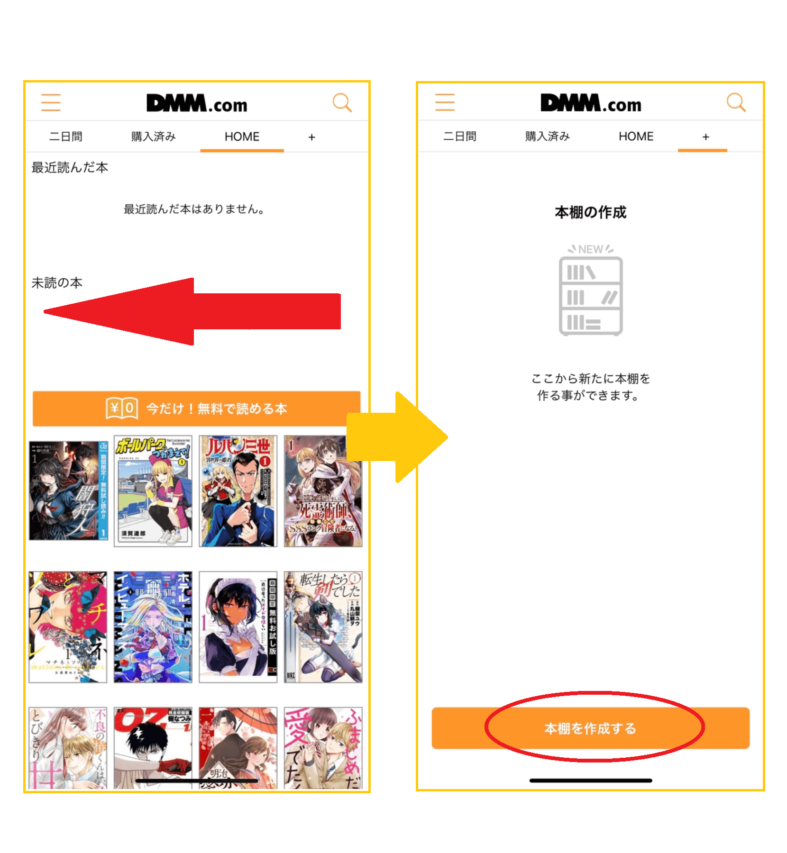
本棚名を入力したら完了です。あとは、本棚に並べたい作品を追加していきましょう。
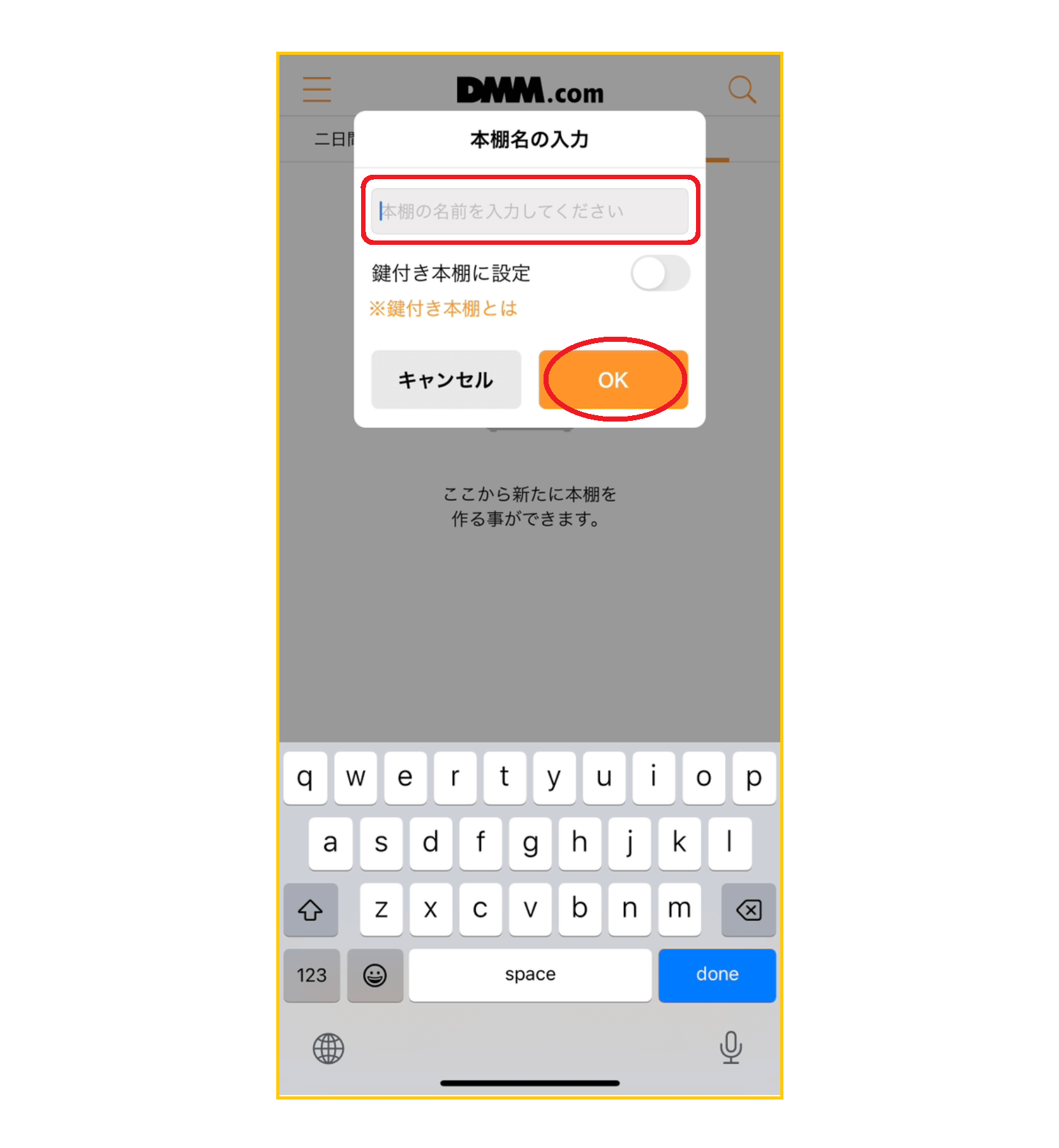
作品を本棚に追加するには、購入済みのページを表示させた状態で「編集」をタップし、作品を選択します。「本棚へ追加」をタップし、本棚を選びましょう。
\便利な機能が充実!お得に電子書籍が読める/
2、本棚を鍵付きにする方法
DMMブックスは、本棚ごとにアクセス制限できる鍵付き機能があります。
本棚に鍵を付ける方法は2つ。まず1つめは、本棚を作成中に本棚名の入力画面で「鍵付き本棚に設定」にチェックを入れる方法です。
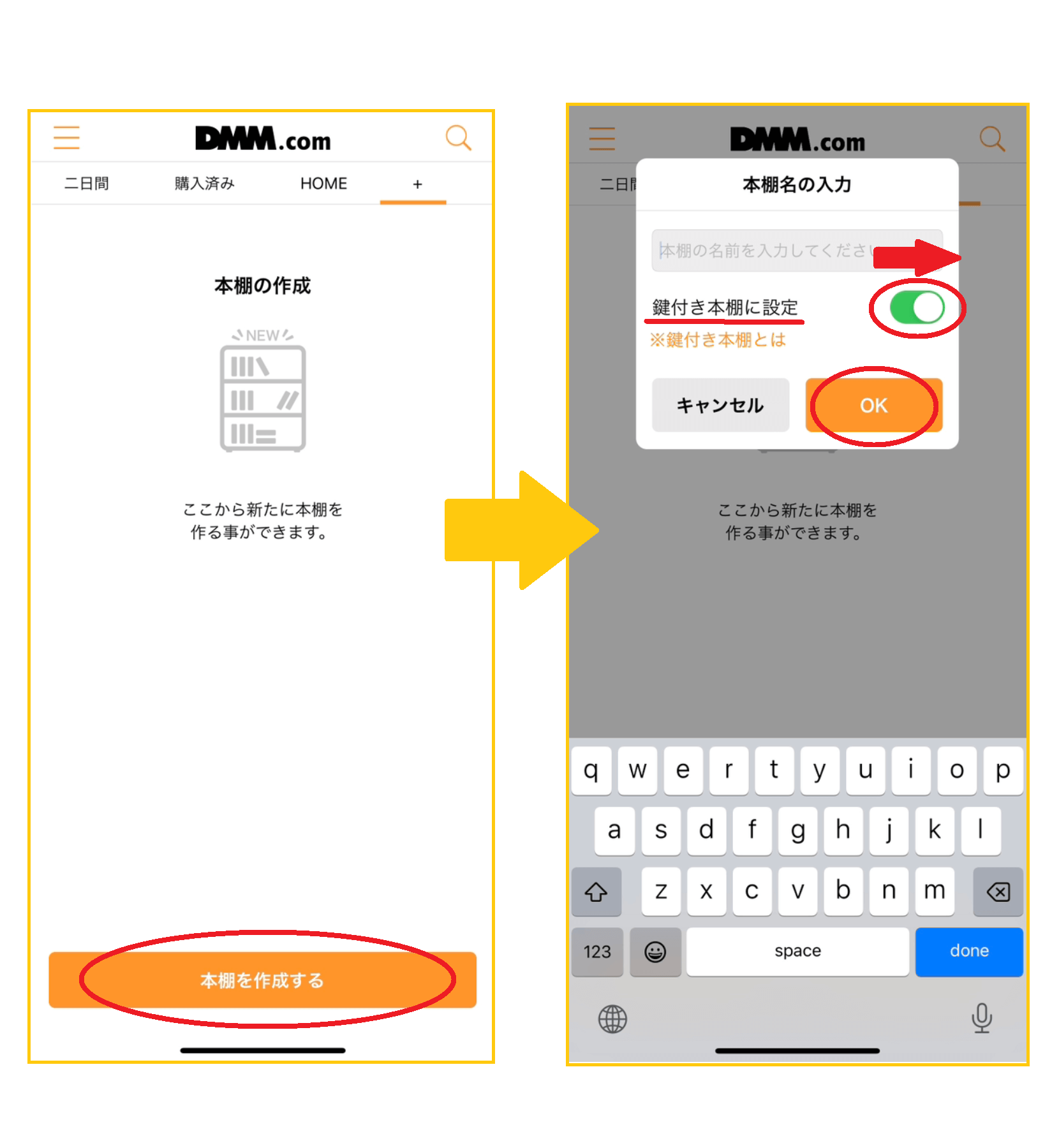
2つめに、鍵をかけたい本棚を表示した状態で「編集」「鍵付き本棚に設定」をタップする方法があります。
鍵付き本棚を非表示にする方法
上記の方法で本棚に鍵をつけても、このままではアプリを開いたときに作品一覧が表示されてしまいます。作品名を隠したいのであれば、鍵付きの本棚を非表示にしましょう。
設定は簡単で、メニューから「鍵付き本棚を非表示」を有効にするだけです。作品を読むときは、同じ手順で設定を無効にしましょう。
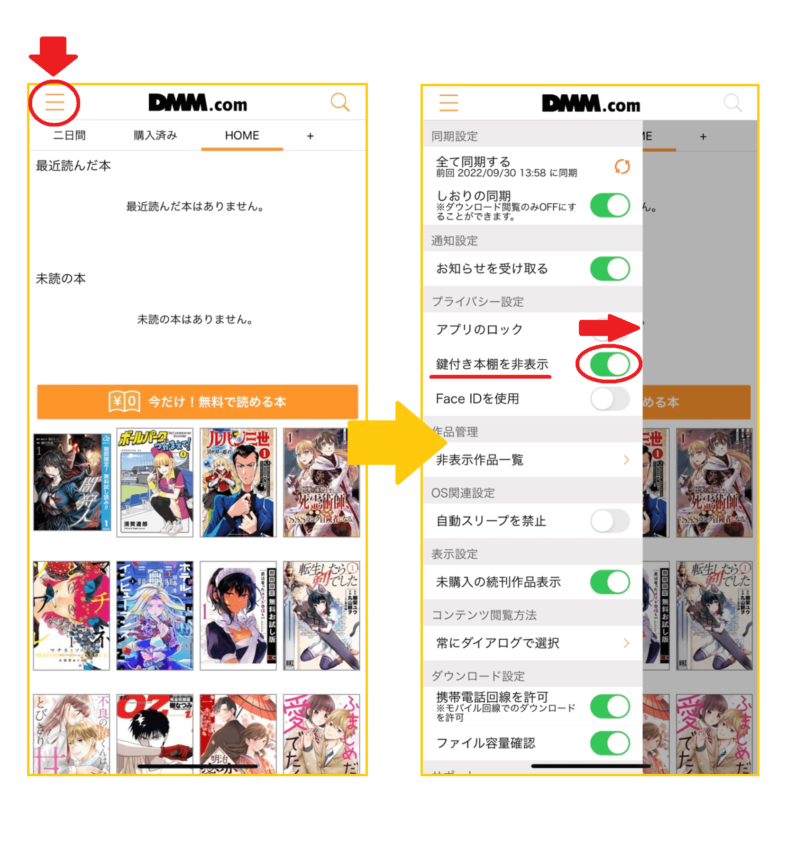
ただし、表示・非表示は全て手動なので、うっかり非表示にするのを忘れるケースも考えられます。手間に感じる人は、次に紹介するロック機能もお試しください。
\人に見られたくない本も読みやすい!/
3、アプリのロック機能
パスコードでアプリを守りたいという方におすすめなのが、アプリのロック機能です。設定するには、メニューから「アプリのロック」を有効にしましょう。
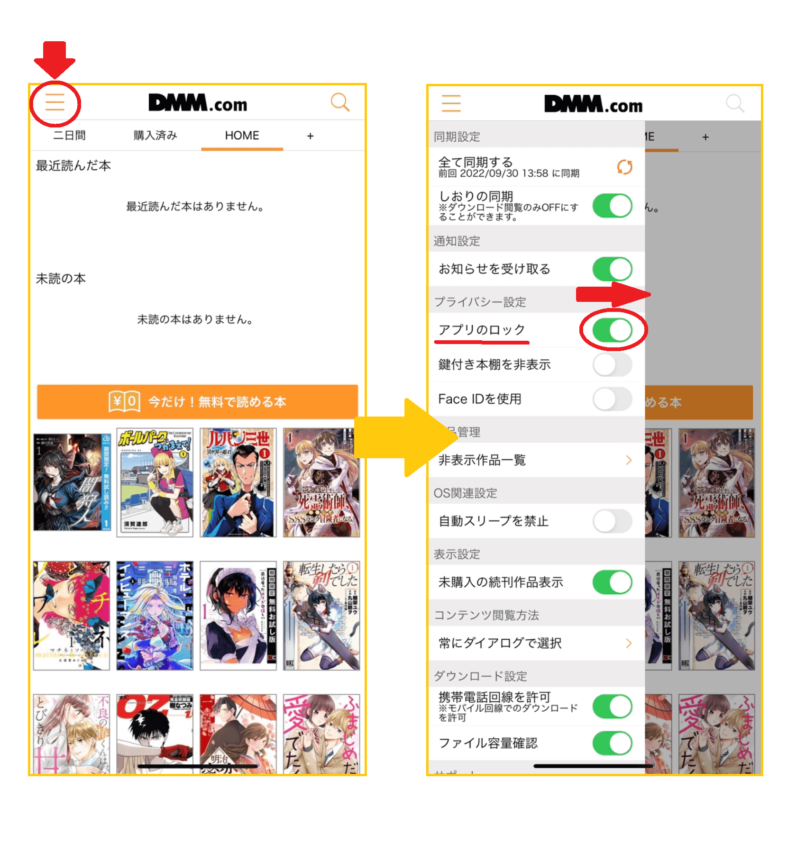
鍵付き本棚や非表示設定よりセキュリティ万全なので、家族で端末を共有していても安心してDMMブックスを利用できます。
\安心して電子書籍を読みたいならこちら!/
4、自動再生機能
ページをめくる度に画面をスクロールしなくてもいい、自動再生機能もおすすめです。
作品を開くと、画面の左下に三角のアイコンがでます。タップで自動再生のON/OFFを切り替えられ、2秒~20秒の間隔でページが表示されます。
重さがあるタブレットや、サイズが大きいスマホなどでマンガを読むときは、手が疲れない自動再生機能もぜひ活用してみましょう。
\ながらで本が読みたい方はこちら!/
5、しおり機能
紙の本と同じく、読んでいる途中のページにしおりを挟む機能です。
しおりを挟みたいページの画面上でタップすると、下画面に本のアイコンが表示されます。
「しおりをつける」をタップすると、ページ情報がしおり一覧に追加できます。「編集」を押すことでタイトル名も自由に変更可能で、自分なりのカスタマイズが楽しめます。
ページを開かなくても、しおりやタイトルでどこまで読んだか把握できます。同時に何冊も作品を読んだり、読み返したいページがあったりするときに役立つ機能です。
\しおり機能で読みやすい!/
6、お気に入り登録機能(ブラウザ版のみ)
読みたい作品をお気に入り登録しておくと、キャンペーンの対象になったときや新刊発売のタイミングで通知がきます。「安くなったら読みたい」そのようなときに、活用したい機能です。
ブラウザ版の作品の詳細画面で「お気に入りに追加」をクリックするだけなので、気になる作品はどんどん追加しておきましょう。
\お気に入り機能で読みやすい!/
7、レビュー機能(ブラウザ版のみ)
感想やコメントを書けるレビュー機能は、「好きな作品をおすすめしたい!」という人にぴったりです。
ブラウザ版限定の機能で、購入した作品の「レビューを書く」から以下の内容を記入できます。
- 評価
- ニックネーム
- タイトル
- コメント
また、レビューを書くとDMMポイントがもらえるキャンペーンもあります。好きな作品を紹介しつつ、簡単にポイントも貯められる機能です。
\便利な機能が満載の電子書籍サービスはこちら/
DMMブックスでお得に電子書籍を買う方法

DMMブックスで電子書籍を買うなら、ぜひ利用してほしいお得なクーポンとDMMポイントの使い方を紹介します。
- DMMポイントを使う
- クーポンを利用する
DMMポイントを使う
>DMMブックスで電子書籍を買うときに、DMMポイントでも支払いが可能です。
購入画面で「ポイント利用」をタップし、使いたいポイントを入力しましょう。1ポイント=1円相当で使用でき、新刊やキャンペーン対象作品の購入にも充てられます。
もちろん他サイトで貯めたDMMポイントも使えます。DMM.comのサイトをふだん利用する方は、ぜひポイントを活用してお得に作品を購入しましょう!
\DMMポイントも使える/
キャンペーンを利用する
キャンペーン期間中なら、通常価格より割安な料金で作品を買えるのでおすすめです。
現在は、 9割対象25%以上還元が実施されており、好きな作品をいつもよりお得に購入できますよ。
\ 9割対象25%以上還元中!/
DMMブックスの支払い方法5つ

DMMブックスの支払い方法は、以下の5種類です。
- クレジットカード
- キャリア決済
- DMMポイント
- DMMプリペイドカード
- PayPal
作品の購入時にその都度選択できるので、支払いやすい方法を選択しましょう。
とはいえ、クレジットカードを利用している人は、毎回カード情報を打ち込むのが面倒ですよね?
そのようなときは、クレジットカード情報の登録がおすすめです。
マイメニューの「DMMアカウント情報」から「クレジットカード」を選択します。「クレジットカード登録・変更」をタップし、カード情報を入力しましょう。
次回の購入から、入力の手間が省けるため、ぜひ試してみてくださいね。
\支払い方法も充実!キャリア決済やDMMポイントでも支払える/
こちらの記事ではDMMブックスの支払方法について紹介しているので、気になる方は是非チェックしてみてくださいね。
DMMブックスを利用するうえでの注意点

DMMブックスを利用する前に知っておきたい注意点を3つ紹介します。
- 購入した作品は返品できない
- 購入した作品は削除できない
- アダルトコンテンツが多い
購入した作品は返品できない
購入したあとにキャンセル・返品は一切できません。サービスの性質上、DMMブックスだけでなく電子書籍サービス全般にいえることです。
あとからガッカリしないためにも、無料サンプルを読んだり、レビューをチェックしたりしてから購入ボタンを押しましょう。
購入した作品は削除できない
購入した作品は、「購入済みの本一覧ページ」に追加されます。この一覧ページの作品は、あとから削除できないシステムなので注意しましょう。
とはいえ、見られたくない購入履歴は、非表示設定にしたりアプリ自体にロックをかけたりすれば解決できます。
\ 9割対象25%以上還元中!/
アダルトコンテンツが多い
DMMブックスは、アダルトビデオで有名なDMM.comが運営するサービスです。そのため、大人向けのマンガ・小説が他の電子書籍サービスより豊富にあります。
さらにトップページから、アダルトジャンルに特化したFANZAブックスへのリンクも貼られています。
家族で端末を共有している場合は、お子さんの目に触れさせたくないと思う人もいるはずです。
その場合は、前項で紹介したロック機能を利用すれば大丈夫!アクセス制限により、安心してDMMブックスを利用できます。
\大人向けコンテンツも充実/
ビギナーズでは、DMMブックスの評判や口コミをまとめた記事があります。安全性などが気になる方は、ユーザーの声に耳を傾けてから検討するのもおすすめです。
DMMブックスの利用時によくある質問

>DMMブックスを利用するうえで、よくある質問&解決方法を3つ紹介します。
「エラーがでて電子書籍が読めない!」
電子書籍の読み込み中に、たまにエラー表示がでるケースもあります。この場合は、リフレッシュログインを試してみてください。
リフレッシュログインとは、ログイン情報が更新され、データを再読み込みしてくれるアプリ版限定の方法です。
まずはアプリを開き、1度ログアウトします。再度アプリを開き、メニューから「ログインできない場合」をタップし、「リフレッシュしてログインする」を選択しましょう。
もしこの手順で解決しないときは、DMMサポートセンターに問い合わせてみましょう。
「機種変更をしたのでデータを移動したい」
DMMブックスのデータを移動したいときは、アプリ版のデータ移行機能から可能です。
メニューの「データ移行」をタップし、「保存を実行」を選択してください。「保存を実行しますか?」というメッセージで「はい」を選び、保存先のフォルダを指定し「保存」をタップします。
また、スマホが壊れたときのデータ復元も同様に「データ移行」「復元を実行」でできます。一括で移動・復元ができて便利なので、バックアップをとりたいときにもおすすめです。
「購入作品のダウンロード期限が切れてしまった…」
DMMブックスは、ダウンロード期限が切れた作品でも再ダウンロードができます。トップページの「購入済みの本」をタップし、「作品をダウンロードする」を選択したら完了です。
ただし、販売が終了した作品の再ダウンロードはできないため注意しましょう。
DMMブックスの便利機能の使い方をマスターしよう!
DMMブックスは、本棚を作成したり見られたくない作品を非表示にしたりと、便利な機能が搭載されている電子書籍サービスです。
設定方法もスワイプするだけで簡単!はじめて利用する方もすぐに使い方をマスターできます。DMMブックスは無料で登録できるので、ぜひ実際に読みたい作品を探しつつ使用感を試してみましょう。
\便利機能&お得に電子書籍を楽しみたい方はこちら/
より詳しく知りたい方は、DMMブックスの詳細やDMMブックスの登録方法をまとめた記事も参考にしてください。
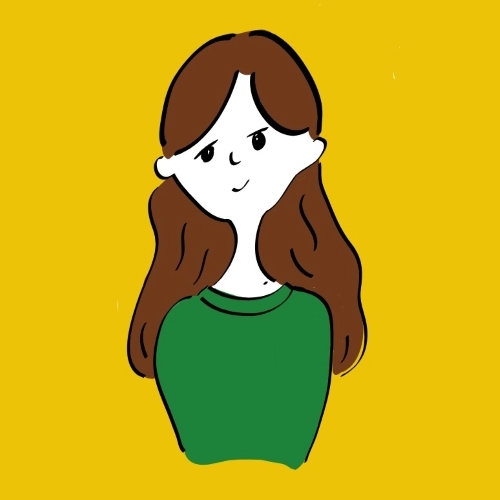
藤井 ぽんた /
ビギナーズ編集部 ライター
海外ドラマ好きのWebライター。パニック・サバイバル・ホラー作品がとくに好き。